Excel 2019
Contar con una certificación nacional e internacional equivale a un reconocimiento que valida tus competencias (habilidades y conocimientos) que garantizan tu desarrollo profesional.
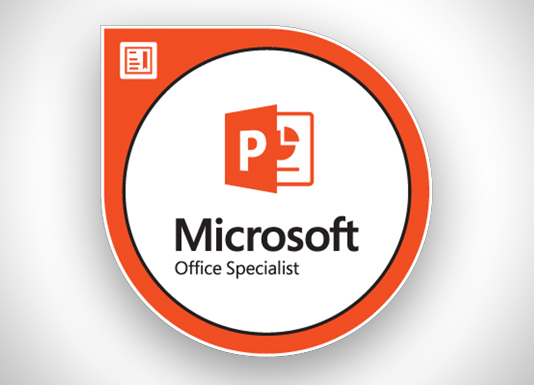
Microsoft PowerPoint Examen MO-300
Microsoft Office Specialist: Word Associate
Demuestra la aplicación correcta de las competencias principales de PowerPoint, para crear, editar y mejorar presentaciones de diapositivas. El examen cubre la capacidad de crear y administrar presentaciones; insertar y formatear formas y diapositivas; crear contenido de diapositivas, aplicar transiciones y animaciones; y administrar múltiples presentaciones. Los ejemplos de presentación incluyen presentaciones de ventas de nivel profesional, capacitación de empleados y materiales de instrucción.
Un usuario certificado tiene aproximadamente 150 horas de instrucción y experiencia práctica con el producto, tiene una competencia probada a nivel industria y está listo para ingresar al mercado laboral. Pueden demostrar la aplicación correcta de las características principales de PowerPoint y pueden completar tareas de forma independiente.
Los exámenes de certificación del Programa Microsoft Office Specialist utilizan un formato basado en el rendimiento, que prueba los conocimientos y las habilidades de un candidato utilizando los programas de Microsoft Office 365 y Office 2019.
- Las instrucciones para realizar una tarea de examen del Programa Microsoft Office Specialist generalmente no incluyen el nombre del comando. Por ejemplo, se evitan los nombres de funciones y se sustituyen por descriptores. Esto significa que los candidatos deben comprender el propósito y el uso común de la funcionalidad del programa para completar con éxito las tareas en cada uno de los proyectos.
- El formato de examen del Programa Microsoft Office Specialist incorpora múltiples proyectos como en la versión anterior, al tiempo que utiliza herramientas, funciones y características mejoradas de los últimos programas.
Microsoft Office Specialist Program es el único programa de certificación oficial reconocido por Microsoft para Microsoft Office a nivel mundial.
Certificación $700 MXN
- Código de acceso a examen
- 4 Accesos a simulador
- Duración de examen 50 min.
- Certificado Internacional
Entrenamiento $800 MXN
- Acceso a plataforma Jasperactive
- 8 Lecciones
- 30 Hrs de simulador
- Reconocimiento del curso
- Certificación Internacional (Costo adicional)
OBJETIVOS DE DOMINIO
1.1. Modificar el patrón de diapositivas, patrón de notas y patrón de documentos
1.1.1. Cambiar el tema principal o el fondo de la diapositiva
1.1.2. Modificar contenido en el patrón de diapositivas
1.1.3. Crear diseños de diapositivas
1.1.4. Modificar diseños de diapositivas
1.1.5. Modificar el patrón de documentos
1.1.6. Modificar el patrón de notas
1.2. Cambiar opciones de presentación y vistas
1.2.1. Cambiar el tamaño de la diapositiva
1.2.2. Mostrar presentaciones en diferentes vistas
1.2.3. Establecer las propiedades básicas del archivo
1.3. Configurar ajustes de impresión para presentaciones
1.3.1. Imprimir todo o parte de una presentación
1.3.2. Imprimir páginas de notas
1.3.3. Imprimir esquemas
1.3.4. Imprimir en color, escala de grises o blanco y negro
1.4. Configurar y presentar diapositivas
1.4.1. Crear presentaciones de diapositivas personalizadas
1.4.2. Configurar opciones de presentación de diapositivas
1.4.3. Ensayar intervalos de diapositivas
1.4.4. Configurar opciones de grabación de presentación de diapositivas
1.4.5. Mostrar presentaciones de diapositivas utilizando la Vista del presentador
1.5. Preparar presentaciones para colaboración
1.5.1. Marcar presentaciones como final
1.5.2. Proteger presentaciones usando contraseñas
1.5.3. Inspeccionar presentaciones
1.5.4. Agregar y administrar comentarios
1.5.5. Preservar el contenido de la presentación
1.5.6. Exportar presentaciones a otros formatos
2.1. Insertar diapositivas
2.1.1. Importar esquemas de Word
2.1.2. Insertar diapositivas de otra presentación
2.1.3. Insertar diapositivas y seleccionar diseños de diapositivas
2.1.4. Insertar una diapositiva de resumen con zoom
2.1.5. Diapositivas duplicadas
2.2. Modificar diapositivas
2.2.1. Ocultar y mostrar diapositivas
2.2.2. Modificar fondos de diapositivas individuales
2.2.3. Insertar encabezados de diapositivas, pies de página y números de página
2.3. Ordenar y agrupar diapositivas
2.3.1. Crear secciones
2.3.2. Modificar el orden de diapositivas
2.3.3. Renombrar secciones
3.1. Formato de texto
3.1.1. Aplicar formato y estilos al texto
3.1.2. Formato de texto en múltiples columnas
3.1.3. Crear listas con viñetas y numeradas
3.2. 3.2 Insertar vínculos
3.2.1. Insertar hipervínculos
3.2.2. Insertar vínculos Zoom de sección y Zoom de diapositiva
3.3. Insertar y formatear imágenes
3.3.1. Cambiar el tamaño y recortar imágenes
3.3.2. Aplicar estilos y efectos integrados a las imágenes
3.3.3. Insertar capturas de pantalla y recortes de pantalla
3.4. Insertar y formatear elementos gráficos
3.4.1. Insertar y cambiar formas
3.4.2. Dibujar con tinta digital
3.4.3. Agregar texto a formas y cuadros de texto
3.4.4. Cambiar el tamaño de formas y cuadros de texto
3.4.5. Formato de formas y cuadros de texto
3.4.6. Aplicar estilos integrados a formas y cuadros de texto
3.4.7. Agregar texto alternativo a elementos gráficos para accesibilidad
3.5. Ordenar y agrupar objetos en diapositivas
3.5.1. Ordenar formas, imágenes y cuadros de texto
3.5.2. Alinear formas, imágenes y cuadros de texto
3.5.3. Agrupar formas e imágenes
3.5.4. Herramientas de alineación de pantalla
4.1. Insertar y formatear tablas
4.1.1. Crear e insertar tablas
4.1.2. Insertar y eliminar filas y columnas
4.1.3. Aplicar estilos de tabla integrados
4.2. Insertar y modificar gráficos
4.2.1. Crear e insertar gráficos
4.2.2. Modificar gráficos
4.3. Insertar y formatear gráficos SmartArt
4.3.1. Insertar gráficos SmartArt
4.3.2. Convertir listas a gráficos SmartArt
4.3.3. Agregar y modificar contenido gráfico SmartArt
4.4. Insertar y modificar modelos 3D
4.4.1. Insertar modelos 3D
4.4.2. Modificar modelos 3D
4.5. Insertar y administrar medios
4.5.1. Insertar clips de audio y video
4.5.2. Crear e insertar grabaciones de pantalla
4.5.3. Configurar opciones de reproducción de medios
5.1. Aplicar y configurar transiciones de diapositivas
5.1.1. Aplicar transiciones de diapositivas básicas y 3D
5.1.2. Configurar efectos de transición
5.2. Animar contenido de diapositiva
5.2.1. Animar texto y elementos gráficos
5.2.2. Animar modelos 3D
5.2.3. Configurar efectos de animación
5.2.4. Configurar rutas de animación
5.2.5. Reordenar animaciones en una diapositiva
5.3. Establecer el tiempo para las transiciones
5.3.1. Establecer la duración del efecto de transición
5.3.2. Configurar las opciones de inicio y finalización de transición

